Lær mer om dokumentfletting av kunder i CRM
I denne artikkelen skal vi lære om hvordan vi kan flette dokumenter, hvilke felter som er tilgjengelige og hvordan man kan opprette maler for fletting.
Artikkelen du nå ser på, er for øyeblikket under ombygging og oppdatering. Vi jobber med å forbedre og utvide vår kunnskapsbase for å sikre at vi gir deg den beste og mest oppdaterte informasjonen mulig.
Hvordan flette dokumenter
I CRM og på kundekortet har du fanen dokumentfletting.

- Klikk deg inn på dokumentfletting, om du ikke har noen maler fra før må du lage en og laste opp.
- Om du har en mal så klikker du på de tre prikkene.
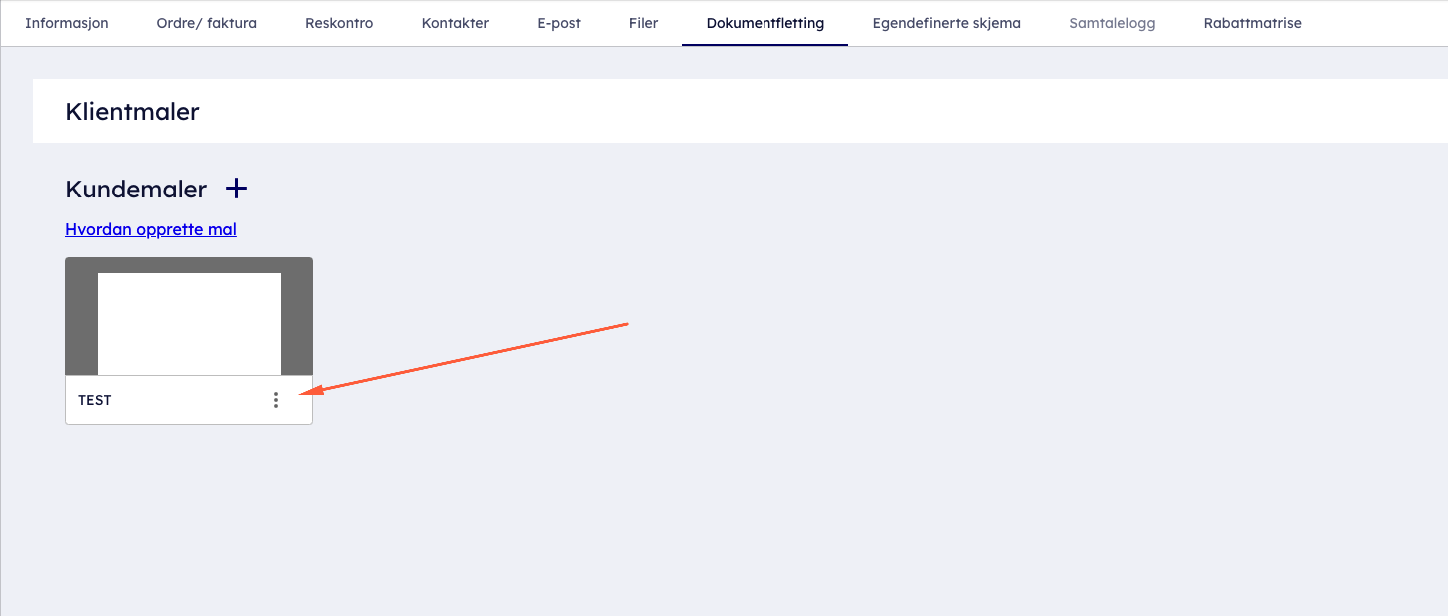
- og velg alternativet "bruk mal".
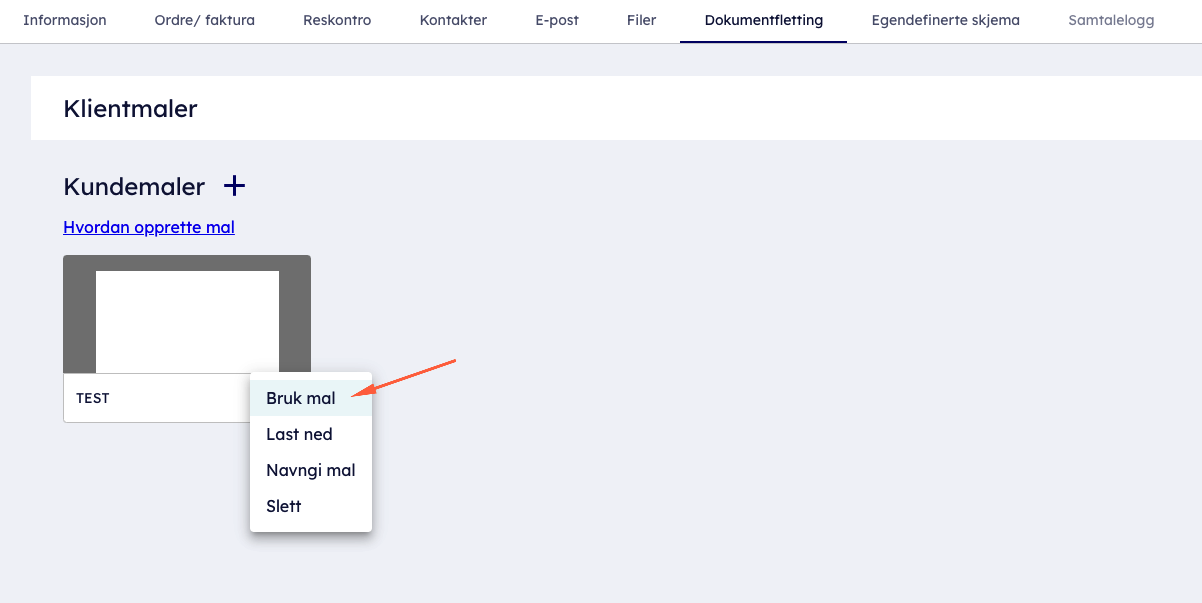
- Gi dokumentet et navn og klikk på "flette".
- Du vil nå kunne laste ned dokumentet enten som pdf eller format som kan redigeres. Du vil også finne dokumentet under "filer"

- Du kan også klikke på de tre prikkene på kundekortet og velge "flett kunde"

- Du får da opp vindu hvor du kan velge mal du ønsker å flette.
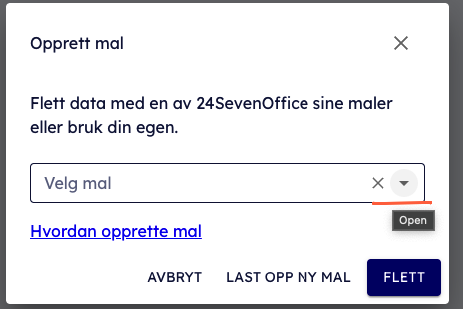
Felter tilgjengelig for fletting
Feltkode: <<CustomerId>>( Kundenr )
Feltkode: <<CustomerIdAlternative>> ( Navn )
Feltkode: <<CustomerOrganizationNo>> ( Org. nr. )
Feltkode: <<CustomerName>> ( Navn )
Feltkode: <<CustomerFirstName>> ( Fornavn )
Feltkode: <<CustomerNickname>> ( Kallenavn )
Feltkode: <<CustomerPhone>> ( Telefon )
Feltkode: <<CustomerMobile>> ( Mobil )
Feltkode: <<CustomerFax>> ( Faks )
Feltkode: <<CustomerEmail>> ( E-post )
Feltkode: <<CustomerWebsite>> ( Webside )
Feltkode: <<CustomerCountryCode>> ( Landskode )
Feltkode: <<CustomerCountryName>> ( Land )
Feltkode: <<CustomerVisitAddress>> ( Besøksadresse )
Feltkode: <<CustomerVisitZipcode>> ( Besøkspostnr. )
Feltkode: <<CustomerVisitZiparea>> ( Besøkspoststed )
Feltkode: <<CustomerPostalAddress>> ( Postadresse )
Feltkode: <<CustomerPostalZipcode>> ( Post postnr. )
Feltkode: <<CustomerPostalZiparea>> ( Post poststed )
Feltkode: <<CustomerDeliveryAddress>> ( Leveringsadresse )
Feltkode: <<CustomerDeliveryZipcode>> ( Leveringspostnr. )
Feltkode: <<CustomerDeliveryZiparea>> ( Leveringspoststed )
Feltkode: <<CustomerInvoiceAddress>> ( Fakturaadresse )
Feltkode: <<CustomerInvoiceZipcode>> ( Faktura postnr. )
Feltkode: <<CustomerInvoiceZiparea>> ( Faktura poststed )
Feltkode: <<CustomerTurnover>> ( Omsetning )
Feltkode: <<CustomerProfit>> ( Resultat )
Feltkode: <<CustomerEmployees>> ( Ansatte )
Feltkode: <<CustomerDateReg>> ( Opprettet )
Feltkode: <<CustomerDateChanged>> ( Dato endret )
Feltkode: <<CustomerOwner>> ( Eier )
Feltkode: <<CustomerPrivate>> ( Privat )
Feltkode: <<CustomerType>> ( Type )
Feltkode: <<CustomerIndustryName>> ( Bransje )
Feltkode: <<CustomerStatus>> ( Status ID )
Feltkode: <<CustomerSource>> ( Kilde )
Feltkode: <<CustomerNote>> ( Notat )
Feltkode: <<CustomerInvoiceEmail>> ( Faktura e-postadresse )
Feltkode: <<CustomerBlockInvoice>> ( Blokker for fakturering )
Feltkode: <<CustomerDiscount>> ( Rabatt )
Feltkode: <<CustomerSupplier>> ( Leverandør )
Feltkode: <<SupplierDebitAccount>> ( Kontonummer debet )
Feltkode: <<SupplierCreditAccount>> ( Kontonummer kredit )
Feltkode: <<EmployeeName>> ( Navn )
Feltkode: <<UserContactFirstName>> ( Fornavn )
Feltkode: <<UserContactLastName>> ( Etternavn )
Feltkode: <<UserContactEmail>> ( Epost )
Feltkode: <<UserContactMobile>> ( Mobil )
Feltkode: <<UserContactPhone>> ( Telefon )
Feltkode: <<ClientCompanyName>> ( Firmanavn )
Feltkode: <<ClientCountry>> ( Land )
Feltkode: <<ClientOrg>> ( Org nr )
Feltkode: <<ClientEmail>> ( Epost )
Feltkode: <<ClientPostAdress>> ( Adresse )
Feltkode: <<ClientPostZipcode>> ( Postnummer )
Feltkode: <<ClientPostZiparea>> ( Poststed )
Feltkode: <<ClientPhone>> ( Telefon )
Hvordan opprette mal for fletting
Du må lage en mal med flettefelter i et skriveprogram eks Word.
Der legger du inn de flettefeltene du ønsker å bruker eks. <<CustomerName>>
Når malen din er ferdig laget må du laste den opp i dokumentfletting.
- I CRM på kunden vil du ha fanen dokumentfletting, klikk deg inn der og du vil se "kundemaler" med et plusstegn.
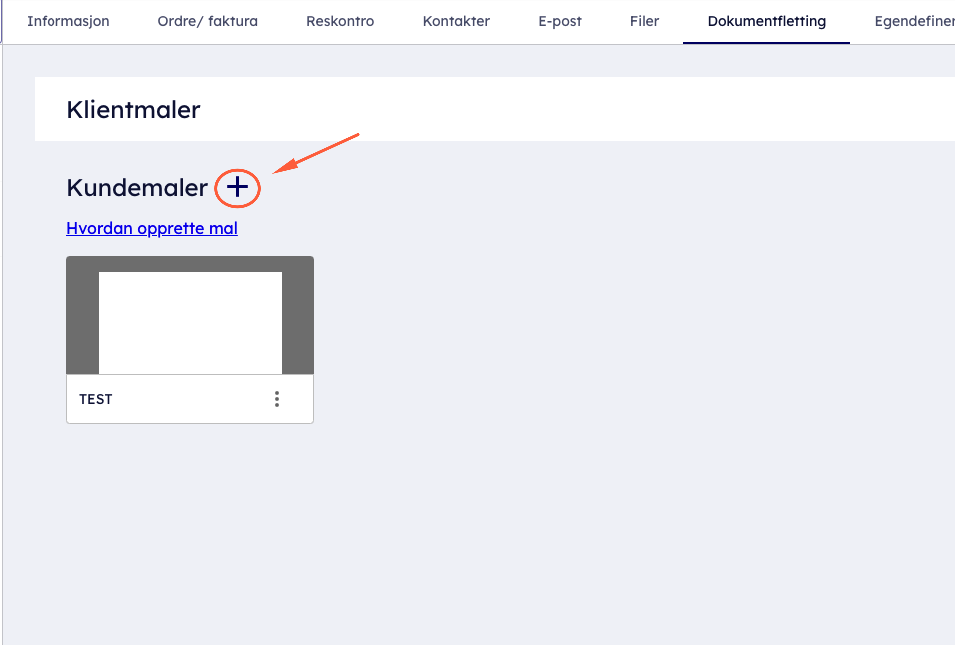
- Når du klikker på plusstegnet åpnes filutforskeren din og du kan hente frem malen du har laget.
- Du vil da få mulighet til å gi malen din et navn og lagre.
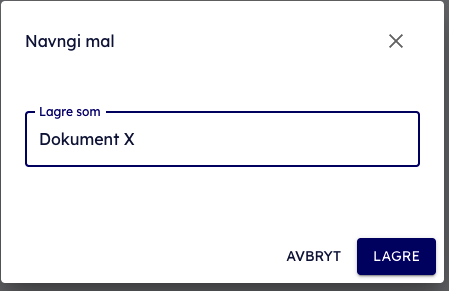
- Du kan her laste ned en eksempelfil for å se hvordan feltene må være.
Laste ned eksempelfil
OBS! Når du lagrer malen til CRM vil systemet kjøre en sjekk av dokumentet for å bekrefte at godkjente tags er brukt. Hvis ikke, vil systemet gi forslag til tags og du får mulighet å velge fra en dropdown meny.